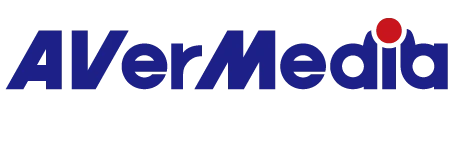HDCP란 무엇이며 미리보기에 나타나는 HDCP 메시지를 수정하려면 어떻게 해야 합니까?
HDCP 감지(핸드셰이크)
HDCP 감지(핸드셰이크)는 플레이어와 디스플레이 같은 두 개의 디지털 장치를 연결할 때 발생하는 보안 인증 프로세스로, 디지털 콘텐츠의 전송이 보호되고 합법적인 장치 간에만 전송되도록 보장합니다. 이를 통해 무단 복사 및 오용을 방지할 수 있습니다.
HDCP 감지(핸드셰이크)가 실패하면 장치 간에 보안 연결을 설정할 수 없게 되어 보호된 콘텐츠를 올바르게 재생할 수 없거나 디스플레이에 빈 화면이 나타나는 등의 잠재적인 문제가 발생할 수 있습니다.
그러한 상황에서는 먼저 신호 소스 유형을 확인합니다.
PlayStation 4/5
HDCP는 기본적으로 활성화되어 있습니다.
PlayStation에서 HDCP를 비활성화하려면, PlayStation의 메인 메뉴 -> 설정 -> 시스템 -> "HDCP 활성화” 끄기로 탐색합니다.
Netflix 또는 Disney+와 같은 미디어 애플리케이션이 활성화되면 HDCP가 활성화됩니다. 이러한 미디어 앱을 닫으면 HDCP가 자동으로 비활성화됩니다.
HDCP가 비활성화되지 않으면, PS4/5를 재시작해 주십시오.
PlayStation 3
모든 PlayStation 3 HDMI 전송에는 HDCP가 활성화되어 있으며 메뉴에서 끌 수 없습니다.
따라서 PS3에서 HDMI 출력을 사용하는 경우, HDCP로 인해 PS3의 출력 이미지를 캡처할 수 없습니다. 이 경우에, 사용자는 컴포넌트 비디오 출력만 사용하고 당사 제품에 맞춰 HDMI로 변환할 수 있습니다.
Xbox 시리즈 X|S
Xbox 콘솔의 HDCP는 기본적으로 꺼져 있습니다.
Netflix 또는 Disney+와 같은 미디어 애플리케이션이 활성화되면 HDCP가 활성화됩니다. 이러한 미디어 앱을 닫으면 HDCP가 자동으로 비활성화됩니다.
HDCP가 비활성화되지 않으면, Xbox 콘솔을 재시작해 주십시오.
Nintendo Switch
Nintendo Switch 콘솔의 HDCP는 기본적으로 꺼져 있습니다.
Netflix 또는 Disney+와 같은 미디어 애플리케이션이 활성화되면 HDCP가 활성화됩니다. 이러한 미디어 앱을 닫으면 HDCP가 자동으로 비활성화됩니다.
HDCP가 비활성화되지 않으면, Nintendo Switch 콘솔을 재시작해 주십시오.
Android, iPad, iOS 및 macOS 장치
Netflix 또는 Disney+와 같은 미디어 애플리케이션이 활성화되면 HDCP가 활성화됩니다. 이러한 미디어 앱을 닫으면 HDCP가 자동으로 비활성화됩니다.
HDCP가 비활성화되지 않으면, Android, iPad, iOS 또는 macOS 장치를 재시작해 주십시오.
그런데, HDCP 감지(핸드셰이크)를 비활성화하려면 AVerMedia Gaming Utility 또는 AVerMedia Assist center pro를 사용하는 편이 좋습니다.
Gaming Utility(GC553G2, GC575, Gc571의 경우)
RECentral(GC573, GC553, GC311, GC513 등과 같은 기타 캡처 카드)
Netflix 또는 Disney+와 같은 미디어 애플리케이션이 활성화되면 HDCP가 활성화됩니다. 이러한 미디어 앱을 닫으면 HDCP가 자동으로 비활성화됩니다.
HDCP가 비활성화되지 않으면, Android 장치를 재시작해 주십시오.
Netflix 또는 Disney+와 같은 미디어 애플리케이션이 활성화되면 HDCP가 활성화됩니다. 이러한 미디어 앱을 닫으면 HDCP가 자동으로 비활성화됩니다.
HDCP가 비활성화되지 않으면, iOS 장치를 재시작해 주십시오.
GPU(AMD 그래픽 카드)
이 오류 메시지는 PC에서 캡처할 때와 AMD GPU가 HDCP 온 모드로 설정되어 있을 때 나타납니다. 이 오류를 해결하려면 AMD Radeon Utility의 디스플레이 설정으로 가서 HDCP가 비활성화가 꺼져 있는지 확인합니다.
또한 게임 유틸리티에서 HDCP 꺼짐을 고를 수 있습니다.